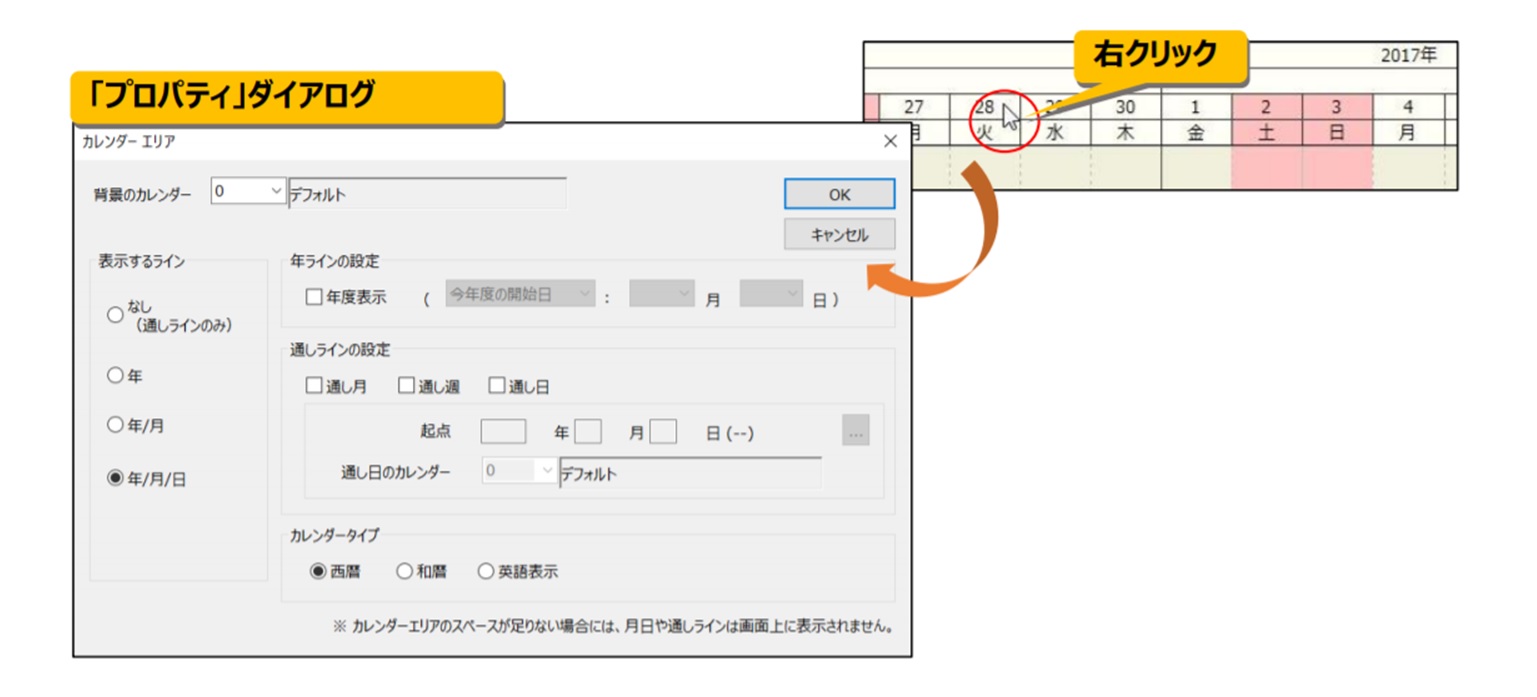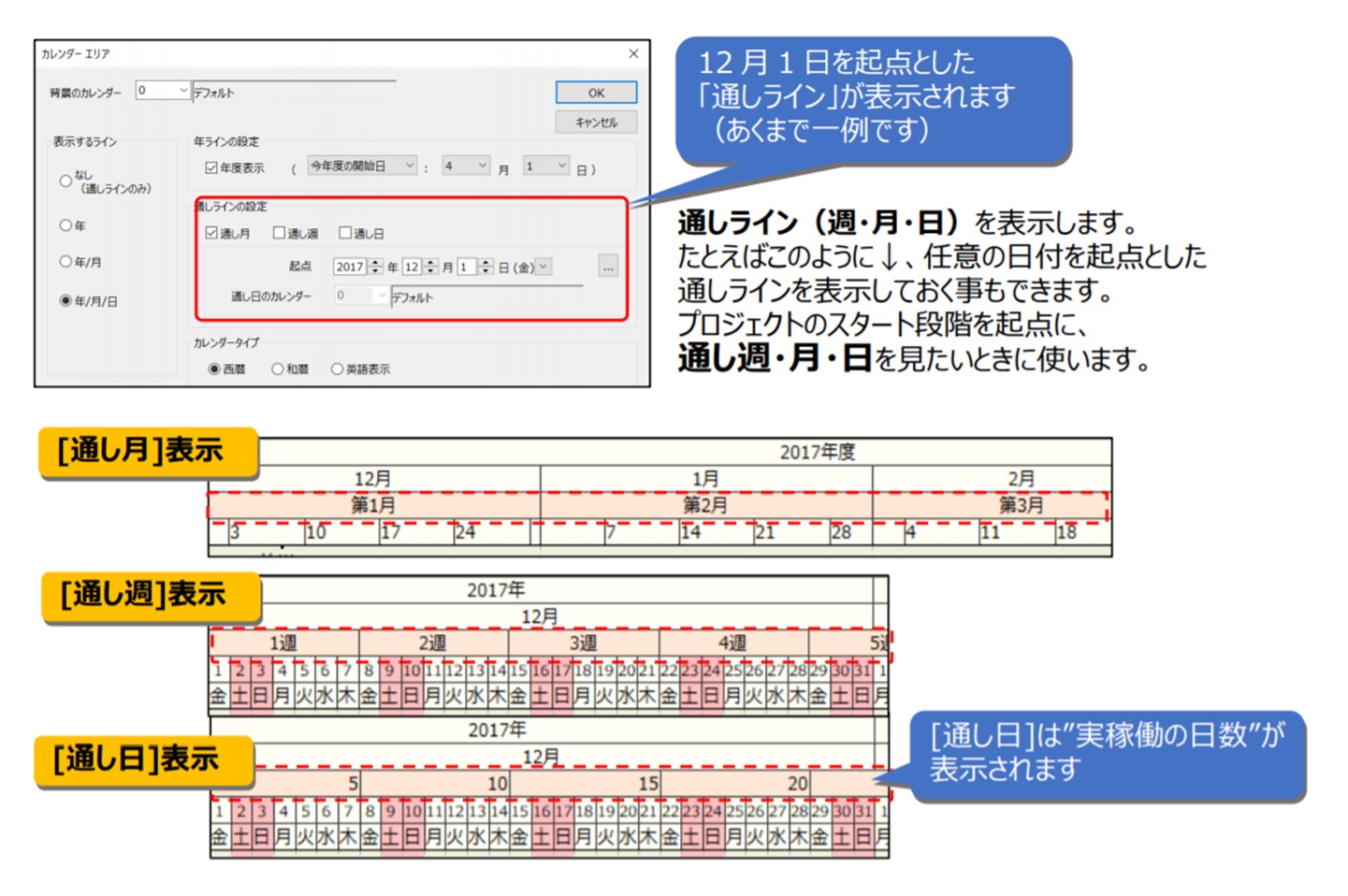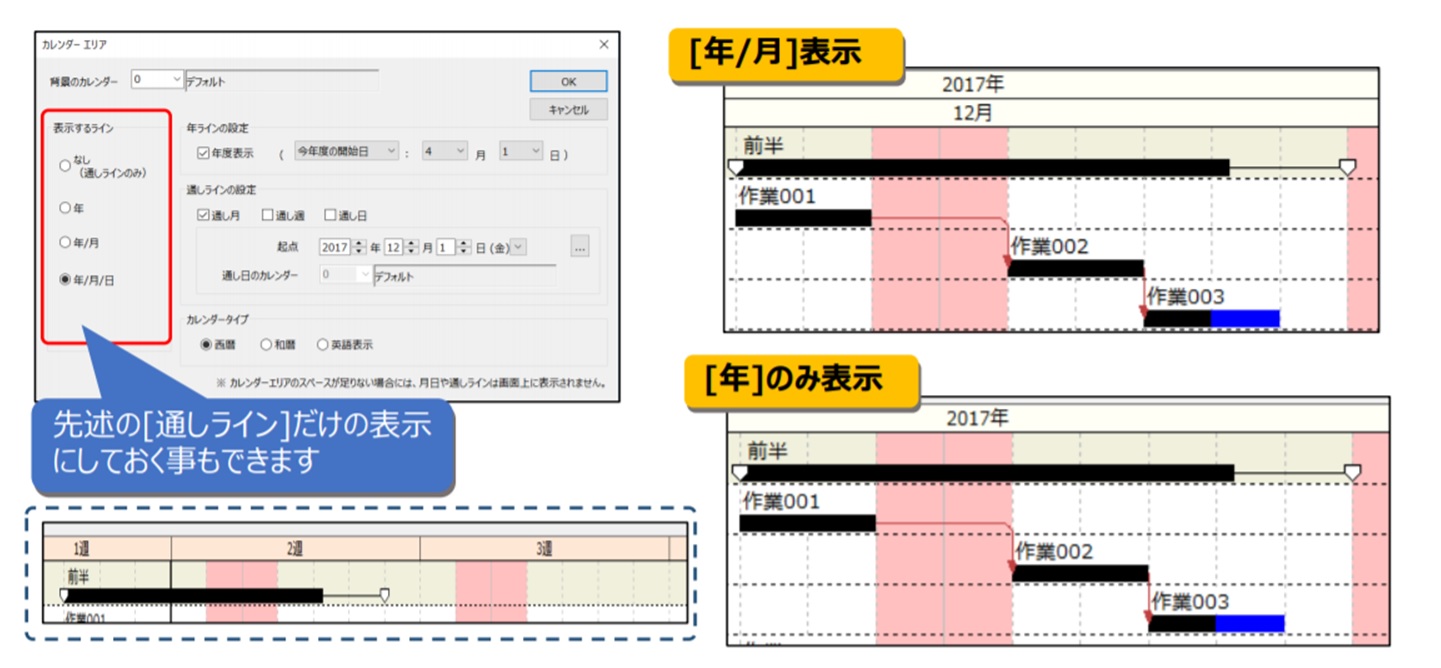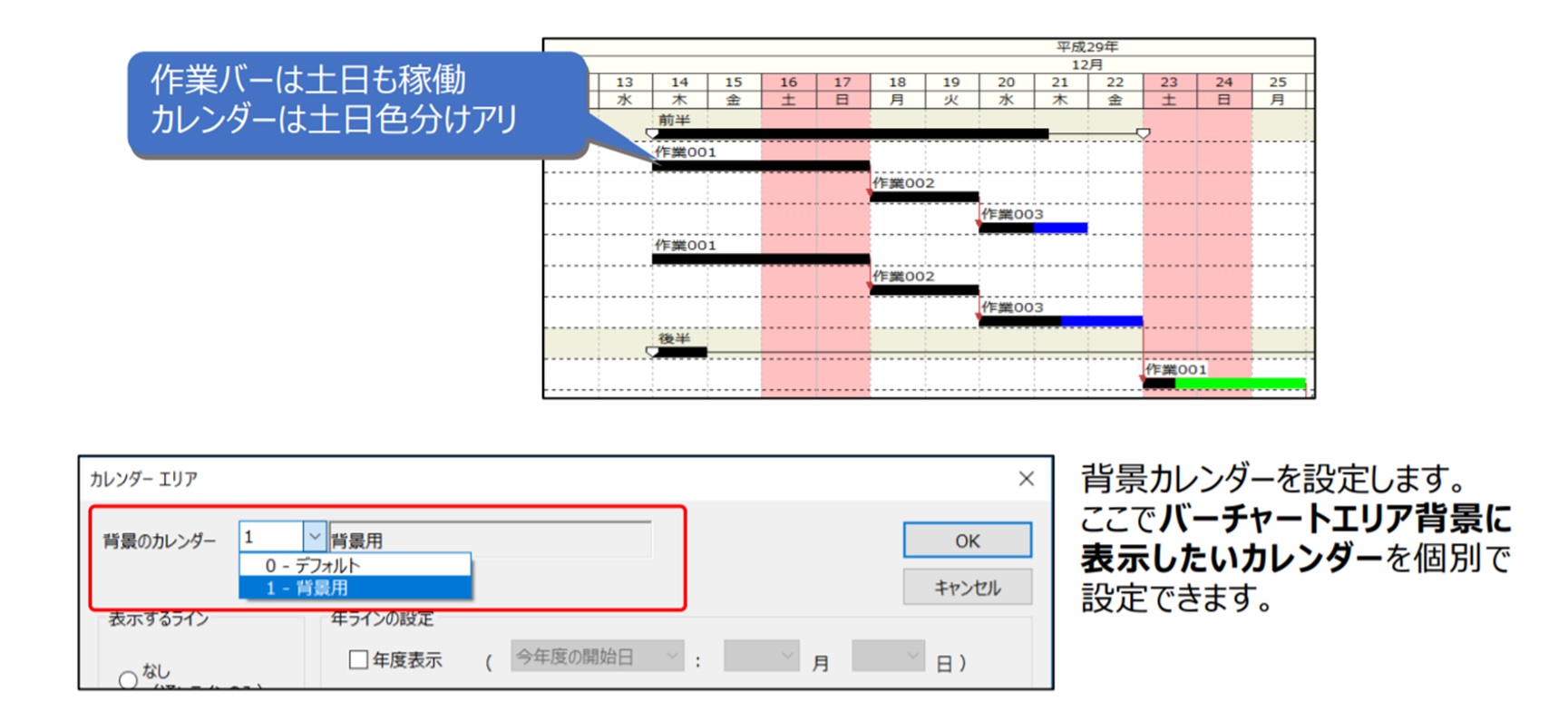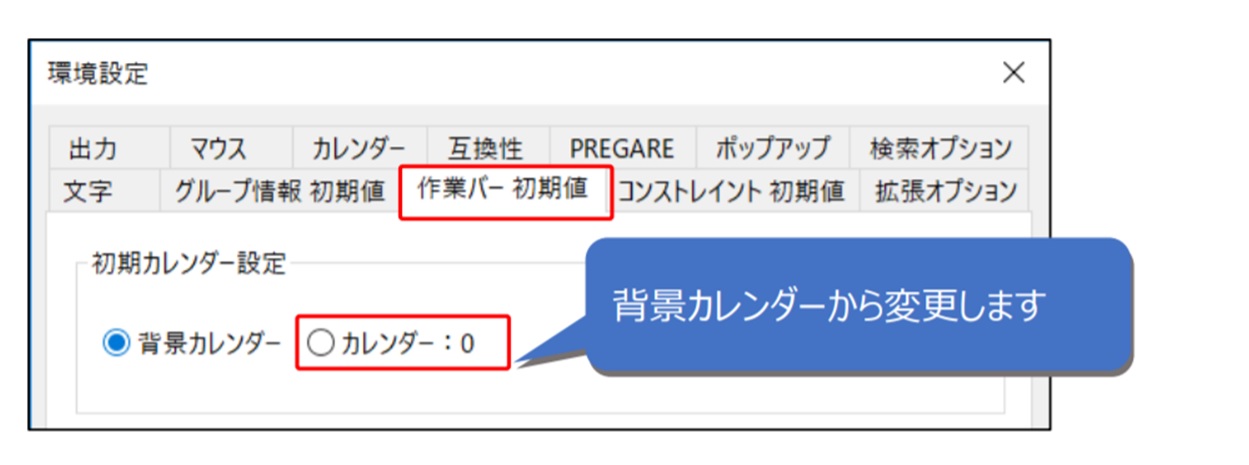vol.65:カレンダーエリアの表示形式を変えてみましょう
Q:カレンダーエリアの表示形式を変えてみましょう
▶ バーチャートエリアの上部には、カレンダーエリア(日付)が表示されています。
▶ 初期状態では年月日の形式で表示されていますが、実はいろいろと変更する事ができます。
▶ プロジェクトの期間や工程表の用途に合わせて、カスタマイズしましょう
それではさっそく、ご紹介します!
A:「カレンダープロパティ」使い方をご紹介!
カレンダーエリアの設定は、カレンダーエリア右クリック「プロパティ」内で行います。
今号では、ここで設定の変更ができる項目を一挙にご紹介します!!
◆ 通しラインを表示してみましょう
カレンダーエリア右クリックメニュー「プロパティ」にて、カレンダーエリアの表示設定を変更する事が出来ます。
ここで、カレンダーへ通しラインを表示するように設定をしましょう。
◆ 表示するラインを選択してみましょう
ダイアログ内[表示するライン]で、カレンダーの日付形式の選択ができます。
これにより、[年表示のみ]あるいは[年月のみ(日付無し)]などの形式へ変更できます。
|
[Tips]カレンダーに「時間」を表示する なお、[編集]-[オプション]-[単位]-[カレンダーの最小単位]を「720」分以下に設定すると、「表示するライン」で[年/月/日/時間]を選択 |
◆ 応用編:背景カレンダーを変更してみましょう
デフォルトのカレンダーと背景に表示しておくカレンダーは、下記図のように別々の物へ変更できます。
◆ Point
初期設定では作業バーのカレンダー初期値は背景カレンダーに設定されています。
背景カレンダー≠デフォルトカレンダーとしたい場合は、必ずカレンダー初期値を変更してください。
※[環境設定]より変更します
-変更方法-
メニュー[編集]⇒[環境設定]⇒[作業バー初期値]内[初期カレンダー設定]より